یہ گائیڈ درج ذیل مواد کا احاطہ کرتے ہوئے 'PowerShell' یا 'کمانڈ پرامپٹ' کا استعمال کرتے ہوئے سسٹم کو 'شٹ ڈاؤن' یا 'دوبارہ شروع' کرنے کے طریقوں کی وضاحت کرتا ہے۔
- پاور شیل کا استعمال کرتے ہوئے سسٹم کو کیسے بند یا دوبارہ شروع کیا جائے؟
- کمانڈ پرامپٹ کا استعمال کرتے ہوئے سسٹم کو کیسے بند یا دوبارہ شروع کیا جائے؟
پاور شیل کا استعمال کرتے ہوئے سسٹم کو 'شٹ ڈاؤن' یا 'ری اسٹارٹ' کیسے کریں؟
'PowerShell' ایک کمانڈ لائن شیل، کنفیگریشن مینجمنٹ فریم ورک، اور اسکرپٹنگ لینگویج ہے جسے Microsoft نے تیار کیا ہے۔ یہ سسٹم ایڈمنسٹریشن، کنفیگریشن، اور آٹومیشن کے لیے جدید صلاحیتیں پیش کرتا ہے۔ اپنے سسٹم کو 'شٹ ڈاؤن' یا 'دوبارہ شروع' کرنے کے لیے، ان مراحل پر عمل کریں:
مرحلہ 1: 'PowerShell' شروع کریں
پاور شیل کھولنے کے لیے، 'ونڈوز' کی کو دبائیں، 'ونڈوز پاور شیل' درج کریں اور 'ایڈمنسٹریٹر کے طور پر چلائیں' کو ٹرگر کریں:
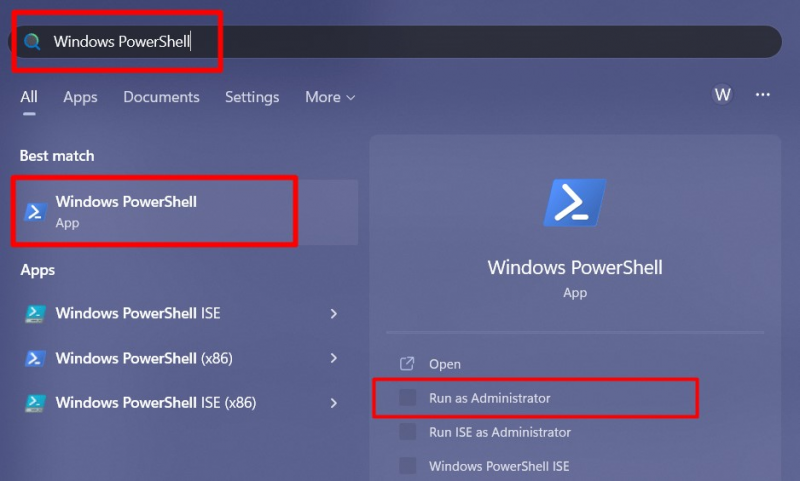
مرحلہ 2: سسٹم کو بند کریں۔
اپنے سسٹم کو بند کرنے کے لیے درج ذیل کمانڈ کا استعمال کریں اور یہ فوری طور پر 'شٹ ڈاؤن' کو متحرک کر دے گا۔
رک جاؤ - کمپیوٹر
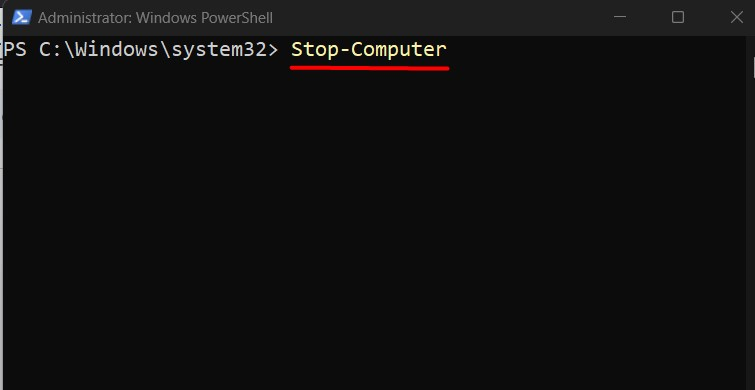
ایسے حالات میں جہاں آپ کو ایک مخصوص وقت کے بعد سسٹم کو 'شٹ ڈاؤن' کرنے کی ضرورت ہو، آپ اس طرح 'اسٹارٹ سلیپ' کمانڈ استعمال کر سکتے ہیں، اور یہاں '60' اس وقت (سیکنڈوں میں) کے لیے ہے جس کے بعد سسٹم بند ہو جائے گا۔ نیچے:
اسٹارٹ سلیپ -سیکنڈ 60 ; رک جاؤ - کمپیوٹر
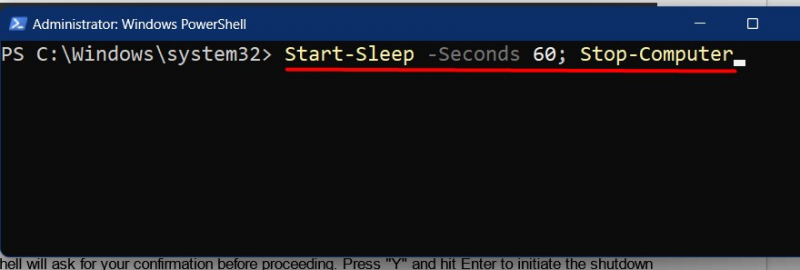
اگر مندرجہ بالا کمانڈز کام نہیں کرتی ہیں، تو اس بات کا امکان ہو سکتا ہے کہ پروگرام/سروسز میں سے کوئی ایک جواب نہیں دے رہا ہے جس کی وجہ سے 'شٹ ڈاؤن' میں تاخیر ہو رہی ہے۔ زبردستی 'شٹ ڈاؤن' کرنے کے لیے، آپ اس طرح ایک اضافی '-فورس' جھنڈا استعمال کر سکتے ہیں:
رک جاؤ - کمپیوٹر - فورس 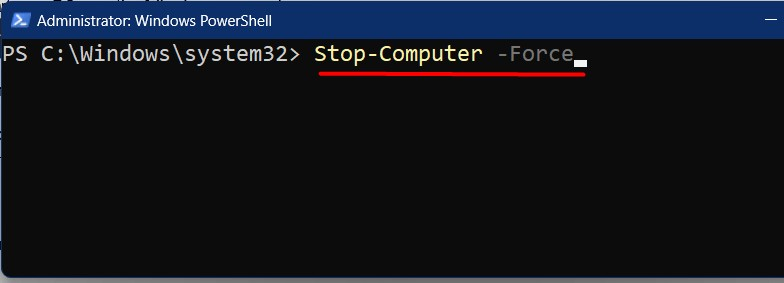
مرحلہ 3: سسٹم کو دوبارہ شروع کریں۔
اپنے سسٹم کو دوبارہ شروع کرنے کے لیے، نیچے دی گئی کمانڈ کا استعمال کریں:
دوبارہ شروع کریں - کمپیوٹر 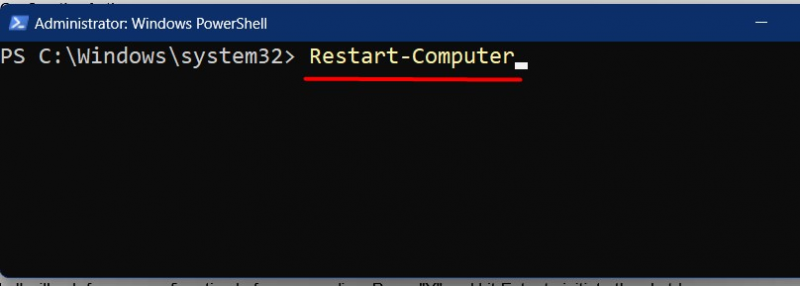
اسی طرح، ایک قوت 'دوبارہ شروع' کو متحرک کرنے کے لیے، '-فورس' جھنڈا استعمال کریں، جیسا کہ:
دوبارہ شروع کریں - کمپیوٹر - فورس 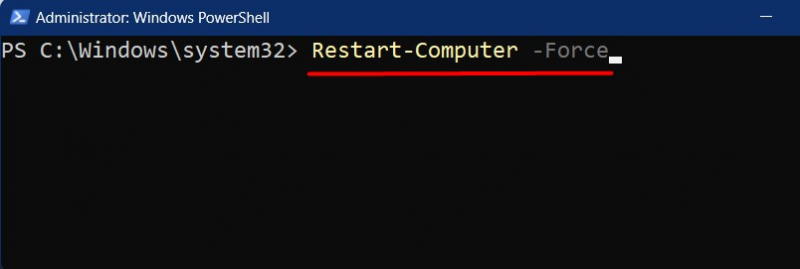
ایک مخصوص وقت کے بعد سسٹم کو 'دوبارہ شروع' کرنے کے لیے، آئیے 30 سیکنڈ کہتے ہیں، ہم درج ذیل کمانڈ استعمال کریں گے:
اسٹارٹ سلیپ -سیکنڈ 30 ; دوبارہ شروع کریں - کمپیوٹر 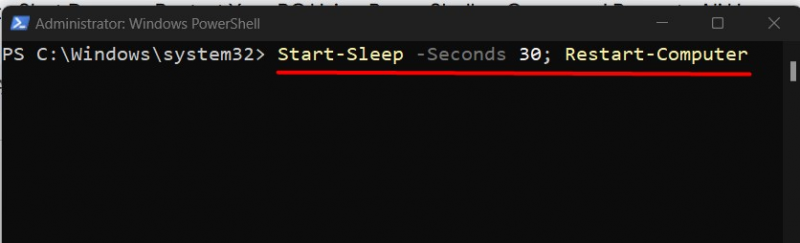
'کمانڈ پرامپٹ' کا استعمال کرتے ہوئے سسٹم کو کیسے بند یا دوبارہ شروع کیا جائے؟
'کمانڈ پرامپٹ'، 'سی ایم ڈی'، یا 'کمانڈ لائن انٹرپریٹر' ایک روایتی کمانڈ لائن انٹرفیس ہے جو کئی سالوں سے ونڈوز کا حصہ ہے۔ اس نقطہ نظر کے ذریعے اپنے سسٹم کو بند کرنے یا دوبارہ شروع کرنے کے لیے، ان اقدامات پر عمل کریں:
مرحلہ 1: 'کمانڈ پرامپٹ' شروع کریں
کمانڈ پرامپٹ کو کھولنے کے لیے، 'ونڈوز' کی کو دبائیں، 'سی ایم ڈی' درج کریں اور 'ایڈمنسٹریٹر کے طور پر چلائیں' کو ٹرگر کریں:
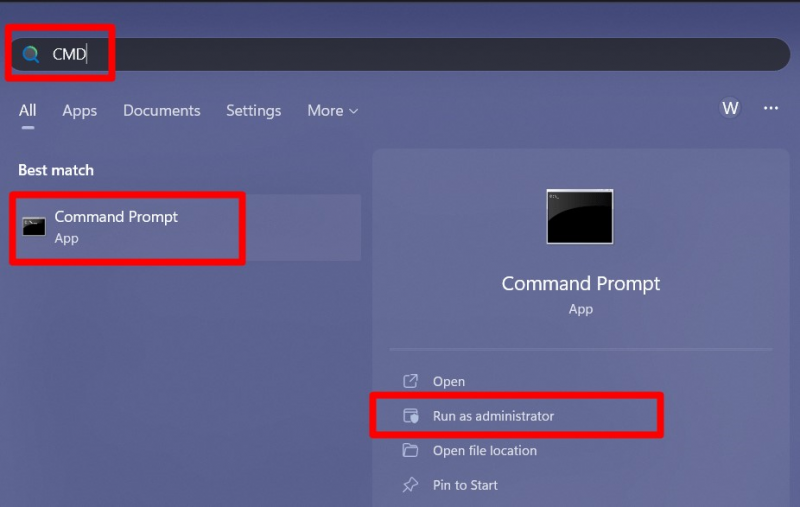
مرحلہ 2: سسٹم کو بند کریں۔
'کمانڈ پرامپٹ' کا استعمال کرتے ہوئے اپنے سسٹم کو بند کرنے کے لیے، درج ذیل کمانڈ کا استعمال کریں:
بند / s 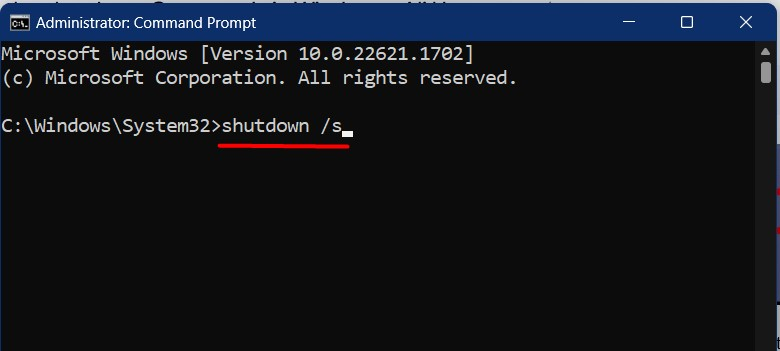
مندرجہ بالا کمانڈ پر عمل درآمد کے بعد، آپ کو مندرجہ ذیل پیغام نظر آئے گا جس میں کہا گیا ہے کہ سسٹم 'شٹ ڈاؤن' کرنے جا رہا ہے:
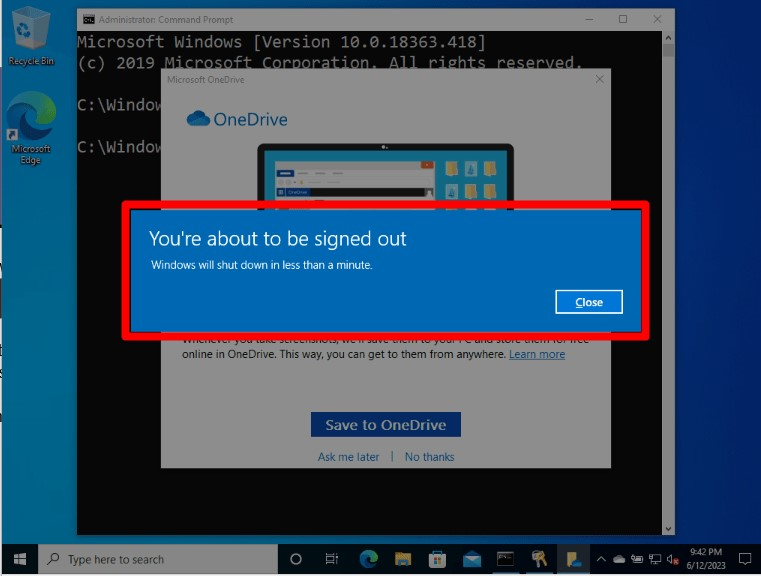
اگر کوئی ایسی ایپ/سروس ہے جو 'شٹ ڈاؤن' کو روک رہی ہے، تو سسٹم کو زبردستی بند کرنے کے لیے '/f' جھنڈا استعمال کریں:
بند / s / f 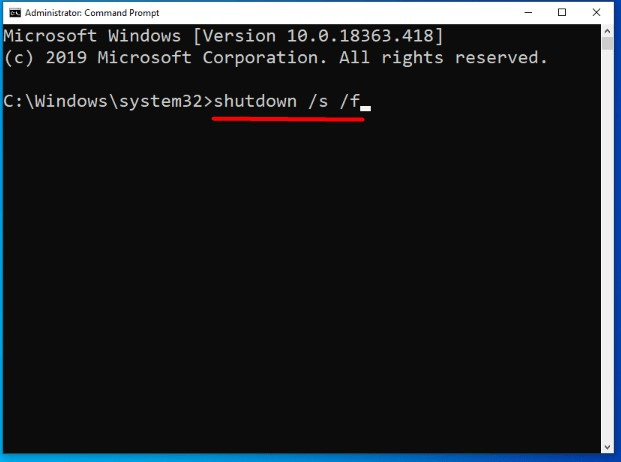
ایک بار عمل میں آنے کے بعد، سسٹم چند سیکنڈ کے بعد زبردستی بند ہو جائے گا:
'کمانڈ پرامپٹ' صارفین کو ایک طے شدہ 'شٹ ڈاؤن' کرنے کے قابل بھی بناتا ہے۔ فرض کریں کہ آپ اپنے سسٹم کو '10 منٹ' کے بعد بند کرنا چاہتے ہیں تو درج ذیل کمانڈ کا استعمال کریں جہاں '/t' وقت کا مطلب ہے اور '600' سیکنڈ ہے جس کے بعد یہ بند ہو جائے گا۔
بند / s / t 600 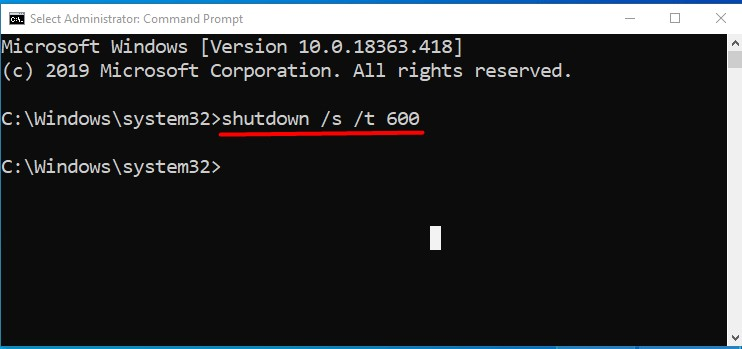
اگر آپ اس کے بجائے طے شدہ 'شٹ ڈاؤن' کو منسوخ کرنا چاہتے ہیں، تو ذیل میں فراہم کردہ کمانڈ کا استعمال کریں جس میں '/a' جھنڈا شامل ہے شیڈول شٹ ڈاؤن کو منسوخ کرنے کے لیے:
بند / a 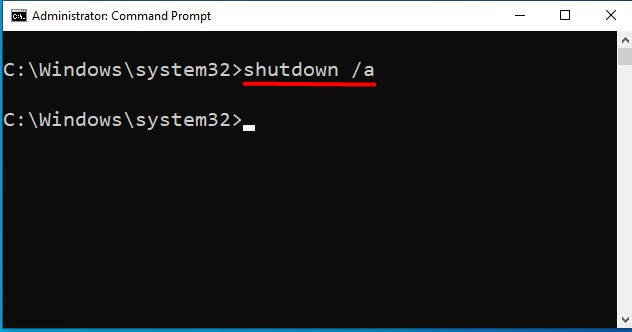
مرحلہ 3: سسٹم کو دوبارہ شروع کریں۔
سسٹم کو دوبارہ شروع کرنے کے لیے، آپ وہی کمانڈ استعمال کر سکتے ہیں جیسا کہ زیر بحث ہے لیکن '/s' کو '/r' سے بدل دیں۔ آئیے ایک سادہ 'دوبارہ شروع' کو متحرک کرنے کے ساتھ شروع کریں:
بند / r 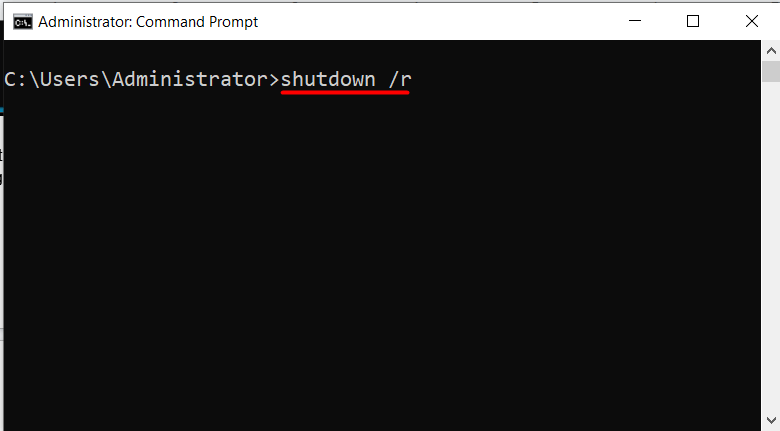
اسی طرح، آپ '/f' پرچم کا استعمال کرتے ہوئے ایک سسٹم کو 'دوبارہ شروع' پر مجبور کر سکتے ہیں:
بند / r / f 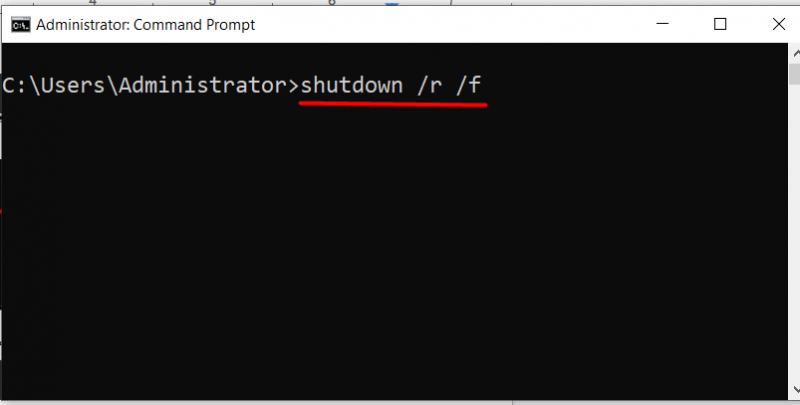
طے شدہ 'دوبارہ شروع' کے لیے، درج ذیل کمانڈ کا استعمال کریں جہاں '/t' وقت (سیکنڈوں میں) کی نمائندگی کرتا ہے جس کے بعد سسٹم دوبارہ شروع ہوتا ہے جو کہ اس معاملے میں '300 سیکنڈز' ہے:
بند / r / t 300 
طے شدہ 'دوبارہ شروع' کو منسوخ کرنے کے لیے، '/a' جھنڈا اس طرح استعمال کریں:
بند / a 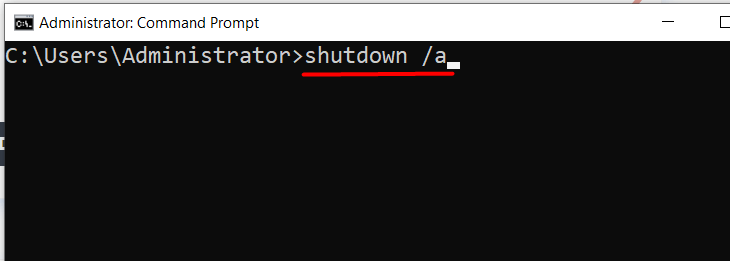
نتیجہ
'PowerShell' کا استعمال کرتے ہوئے کسی سسٹم کو بند کرنے کے لیے، cmdlet ' اسٹاپ کمپیوٹر 'استعمال کیا جاتا ہے اور دوبارہ شروع کرنے کے لئے، ' کمپیوٹر کو دوبارہ شروع کریں۔ 'حکم استعمال کیا جاتا ہے۔ 'کمانڈ پرامپٹ' میں، کمانڈ ' بند /s 'سسٹم کو بند کرنے اور دوبارہ شروع کرنے کے لیے استعمال کیا جاتا ہے، کمانڈ' بند / آر 'استعمال کیا جاتا ہے۔ ان احکامات کو مزید ضروریات کی بنیاد پر جھنڈوں یا اختیارات کے ساتھ لاگو کیا جا سکتا ہے۔ اس گائیڈ نے 'پاور شیل' یا 'کمانڈ پرامپٹ' کا استعمال کرتے ہوئے ونڈوز سسٹم کو 'شٹ ڈاؤن' یا 'دوبارہ شروع' کرنے کے طریقوں کی وضاحت کی۔